Acer 5250 не включается
Обновлено: 03.07.2024
Если вместо изображения на своем ноутбуке вы видите черный экран, горят только индикаторы, а все попытки включить аппарат не приносят никакого результата, проверьте, достаточен ли заряд аккумулятора ноутбука. Для этого подключите зарядное устройство, и оставьте ноутбук в покое, минут на 30. После чего пробуйте его включить. Если проблема не устранена, то провести ремонт самостоятельно можно одним из следующих способов.
Способ первый – сброс аппаратных настроек
Первым делом выключите гаджет, отсоедините его от сети, затем извлеките из него источник питания.
После этого нам нужно удалить весь остаточный заряд и сбросить к первоначальному уровню все аппаратные настройки. Осуществляем это при помощи незамысловатых действий – нажимаем на кнопку включения лэптопа и удерживаем ее 25—30 секунд.
После этого вам следует вставить аккумулятор обратно в ноутбук, подключить зарядное устройство и, конечно же, включить лэптоп. После всего этого вам останется только найти и выбрать из предложенного списка загрузку ОС в обычном режиме. Эту процедуру можно выполнить благодаря клавишам, на которых изображены стрелочки (вверх и вниз).
Способ второй – сброс оперативной памяти
Если не помог предыдущий способ, отключите ноутбук, извлеките из него батарею и зарядное устройство. Переверните ноутбук, найдите на его задней панели крышку и снимите ее при помощи небольшой отвертки. Крышка должна быть только в одном экземпляре, поэтому найти ее не составит труда.
Затем, под крышкой найдите оперативную память. Она должна выглядеть как на рисунке ниже. Аккуратно извлеките оперативную память из ее слота, не оказывая на нее чрезмерного физического воздействия.
Отложите извлеченную плату в сторону. Через 5 минут установите оперативную память, но в другой разъем, отличный от того, из которого она была извлечена. Если планок несколько – просто поменяйте их местами.
Произведите сборку ноутбука и включайте аппарат.
Если вы не готовы к столь серьезному техническому вмешательству, тогда лучше доверить эту работу мастерам по ремонту ноутбуков Acer.
Способ третий – программный сброс настроек БИОС
Если ваш ноутбук зависает на черном экране в процессе загрузки, то осуществляем вход в меню БИОС. Для этого, находим и нажимаем кнопочку F9 во время перезагрузки/запуска устройства (это может быть и другая клавиша, в зависимости от модели ноутбука).
Ну а дальше нам необходимо найти и активировать команду «Возврат к заводским настройкам. Обратите внимание: эта опция может иметь разные названия, что зависит только от модели ноутбука. Вот варианты наименований: Load BIOS Setup Defaults, Load Failsafe Default или Load Safe-Fail Default.
Теперь жмем F10 и Enter, чтобы сохранить внесенные изменения.
Способ четвертый – аппаратный сброс настроек БИОС
Существует также аппаратный сброс настроек БИОС. Что это такое, как правильно и безопасно провести такой сброс читайте в нашем блоге.
Использовать данный способ рекомендуется только в тех случаях, когда не помогли вышеприведенные методы решения проблемы, либо если ваш ноутбук не подает признаков жизни.
Если ни один из этих способов не поможет устранить неисправность, советуем обратиться в сервисный центр по обслуживаю техники Acer, так как поломка может оказаться гораздо серьезнее, чем вы предполагаете.
Мы все же надеемся, что смогли помочь решить вашу проблему. Желаем удачи вам и бесперебойной работы вышей технике!
Вы можете задать вопрос мастерам из нашего сервисного центра, позвонив по телефону или написав свой вопрос на форму обратной связи.
Спасибо за обращение.

Автор:
Возможно вас также заинтересует
Ремонт ноутбуков Acer от 45 минут
Закажите ремонт в нашем сервисном центре, и получите исправное устройство в тот же день, от 45 минут
Узнать точное время и стоимость ремонта Спасибо, не надо
Комментарии (0)
Добавить Комментарий

Оставьте ваш вопрос через форму обратной связи и вам перезвонит именно мастер и ответит без навязывания каких - либо услуг.

Что делать, если не включается ноутбук Acer ASPIRE 5250-E452G50Mnkk, за сколько можно починить?
Проблема может быть в ЗУ, разъеме, кнопке включения, контроллере и цепях питания, в bios, оперативной памяти или других компонентах платы. Ремонт от 1000 рублей.
Добрый день! Тут надо все таки проводить диагностику, очень часто, от того, что ноутбуку вовремя не чистили (с заменой термопасты), вышел из строя BGA чип, такой ремонт может быть в районе 7000 рублей. Но конечно может просто в цепи питания какие-то проблемы, тогда будет дешевле.
Возможно, неисправны цепи питания, чипсет, видеочип, процессор, оперативная память, сбой биос. Для определения стоимости ремонта необходима диагностика.
Возможно всего лишь разъем, от 800р.
Причин может быть множество! Если ремонт в цепи питания то ремонт 1000-2000. Если проблема с видеочипом или северным мостом- 5000-7000! Нужна диагностика
Добрый день!
Для начала проверьте блок питания и аккумуляторную батарею.
Если они исправны, то необходима диагностика материнской платы по цепи питания.
Ремонт может стоить от 1500 до 10000 р. (если плату отремонтировать будет не возможно).
С Уважением.
Перед тем как обратится в сервис нужно проверить розетку на работоспособность, осмотреть блок питания — горит ли индикатор, когда он включен, проверить, загораются ли индикаторы на корпусе, включается ли кулер.
проблемы с питанием;
неполадки, связанные с жестким диском;
неисправность видеокарты или микросхем чипсета;
некорректные настройки BIOS;
сбои в работе оперативной памятью;
перегрев;
ошибки, связанные с работой операционной системы.
Как вариант проблема с зарядным устройством. Начинать нужно с его проверки. Либо обратиться к специалисту для качественной диагностики.
12.04.2018 12:55 Александр Николаевич
Попробуйте подключить ноутбук к другому, заведомо рабочему адаптеру питания (можно взять у соседей, друзей или в крайнем случае в любой сервис зайти, попросить). Если с другим блоком питания включится аппарат без проблем, то покупать новый адаптер. Иначе разбирать устройство и внимательно изучать материнскую плату на предмет электрических повреждений. БОльшую часть проблем, как правило, устранить удаётся на этапе компонентного ремонта за относительно небольшие деньги. В крайнем случае, материнскую плату придётся менять, но это уже немного другие расходы, да и сроки ремонта могут сильно затянуться.
Если Ваш ноутбук запускается, но не выдает изображение, то в домашних условиях можно попробовать следующее:
1) Выньте батарею и запустите ноутбук без неё
2) Поэкспериментируйте с оперативной памятью, поочередно извлекая и вставляя по одной в разные слоты. А если есть заведомо рабочая оперативная плашка, то было бы очень хорошо
3) Подсоедините ноутбук к внешнему устройству вывода видеосигнала (например, к монитору или к телевизору)
----------------------------------------------------------------------------------------------------------------------------------------
Если все эти манипуляции не помогли, то здесь, к сожалению, потребуется глубокое аппаратное профессиональное вмешательство.
Если обрыв питания: Работа 1500р+стоимость деталей.
Если Блок питания: Диагностика -500р
Если проц: 5000р
Похожие вопросы

поставил матрицу на нетбук 1024*600 aspire d 257. сначала было все норм а потом резко ушла в низ не видно ни панели пуск сантиметра 3! что.

Не запускается aspire 5542g более года назад Ноутбуки Acer ASPIRE 5542G-303G32Mn
Почему включается, но не запускается мой ноутбук Acer ASPIRE 5542G-303G32Mn, что делать?

Acer aspire 5920 не включается более года назад Ноутбуки Acer ASPIRE 5920G-5A1G16Mi
У ноутбука Acer ASPIRE 5920G не включается экран, в чём причина и что делать?
Некоторые пользователи сталкиваются с тем, что ноутбук Acer не включается. Почему это может произойти? Перед тем как включиться, компьютер проходит несколько этапов загрузки:
- Подача электричества в систему.
- Инициализация BIOS.
- Запуск Windows.
Если на каком-то из этапов происходит сбой, ноутбук не сможет запуститься, и следовательно не будет нормально работать. В этой статье попробуем рассмотреть самые распространенные неисправности, из-за которых ваш компьютер не включается.

Ноутбук Acer не запускается
Первое, что необходимо проверить — подключен ли компьютер к сети. Поэтому важно убедиться, что:
- Розетка исправна, а электричество не отключено. Чтобы это проверить подключите в розетку исправный электроприбор.
- Блок питания и кабель исправны. В этом можно убедиться, используя мультиметр. Также можно попробовать подключить к компьютеру другое зарядное устройство.
- Аккумулятор исправно работает. Если аккумулятор вышел из строя, из-за короткого замыкания внутри него, может не работать вся система. Для проверки извлеките аккумулятор из ноутбука и попробуйте его включить
- Работают ли остальные элементы системы. Одно неработающее устройство может вызывать сбои во всей системе. Для того, чтобы выявить поломку, отключите от материнской платы все устройства, включая жесткий диск, оперативную память, съемные накопители, дисковод и другие. Если система заработала, после каждой перезагрузки подключайте по одному устройству. В конце концов, причина проблемы будет выявлена.
Ноутбук Acer не проходит POST проверку
Сразу после запуска, система автоматически запускает стартовое тестирование (POST). В некоторых случаях, еще до окончания загрузки, компьютер перезагружается, в других — начальная проверка вообще не начинается. Рассмотрим несколько причин того, почему это может происходить:
- Не работает вентилятор или забита система охлаждения. Из-за этого процессор перегревается, срабатывает автоматическая защита, и компьютер перезагружается.
- Проблемы с BIOS. Скачайте прошивку с официального сайта Acer и попробуйте перепрошить его. В крайнем случае может понадобиться замена чипа.
- Поломан южный мост. Если обслуживание компьютера не было выполнена вовремя и вышел из строя южный мост, придется обратиться в сервисный центр.

Сбои при загрузке операционной системы
- Проблемы с оперативной памятью. Необходимо заменить сломанную плату.
- Неисправность жесткого диска. Проверьте диск на ошибки с помощью Victoria или других специальных программ.
- Отсутствуют файлы загрузчика Windows. Используйте загрузочный диск восстановления.
- Удален один из системных файлов. Переустановите операционную систему.
Дисплей ничего не показывает
Слышен звук вентилятора. Загрузка системы проходит успешно — даже слышны звуки, характерные для ее успешного запуска. Значит с материнской платой все порядке. Однако, это может указывать на поломку следующих компонентов:

Ваш ноутбук Acer переходит в черный экран, иногда экран черный после логотипа? Не беспокойся Решения, описанные в этой статье, позволяют устранить проблему с черным экраном ноутбука Acer.
Попробуйте эти исправления
Вот некоторые решения, которые вы можете попробовать, если экран вашего ноутбука черный. Вам не нужно пробовать их все; просто пройдите вниз по списку, пока все не заработает.
- Отключение питания вашего ноутбука
- Попробуйте клавиши F2, F9 и F10
- Обновите драйвер видеокарты
- Проверьте на наличие вирусов и вредоносных программ
- Обновить BIOS
Примечание: приведенный ниже снимок экрана взят из Windows 10, а исправления применяются к Windows 8 и Windows 7.
Исправление 1: сброс питания вашего ноутбука
Сброс питания помогает решить проблему с черным экраном Acer, и это работает для многих людей. Вот как это сделать:
Ваш ноутбук должен начать нормально сейчас.
Если экран ноутбука черный, не волнуйтесь. Есть и другие решения.
Исправление 2: попробуйте клавиши F2, F9 и F10
Если вы обнаружите, что у вас ноутбук Acer черный, вы можете попробовать это:
Ваш ноутбук запустится, и проблема с черным экраном должна быть решена.
Исправление 3: обновление драйвера видеокарты
Отсутствующий или устаревший драйвер видеокарты в вашем ноутбуке может вызвать черный экран, поэтому вы должны убедиться, что графические драйверы в вашем ноутбуке обновлены, и обновить те, которые не обновлены.
Примечание. Чтобы выполнить этот метод, вам необходимо войти в свой компьютер. Если вы не можете войти в свой компьютер, загрузите свой ноутбук в безопасном режиме по сети, затем следуйте инструкциям ниже.
Вы можете вручную найти последнюю версию вашего графического драйвера от производителя, загрузить и установить его на свой компьютер. Это требует времени и навыков работы с компьютером. Мы рекомендуем это, если вы уверены в своих компьютерных навыках.
Если у вас нет времени или терпения, вы можете сделать это автоматически с помощью Driver Easy .
Driver Easy автоматически распознает вашу систему и найдет для нее правильные драйверы. Вам не нужно точно знать, на какой системе работает ваш компьютер, вам не нужно рисковать загрузкой и установкой неправильного драйвера, и вам не нужно беспокоиться об ошибке при установке.
-
и установите драйвер Easy.
- Запустите Driver Easy и нажмите кнопку « Сканировать сейчас» . Driver Easy проверит ваш компьютер и обнаружит проблемы с драйверами.
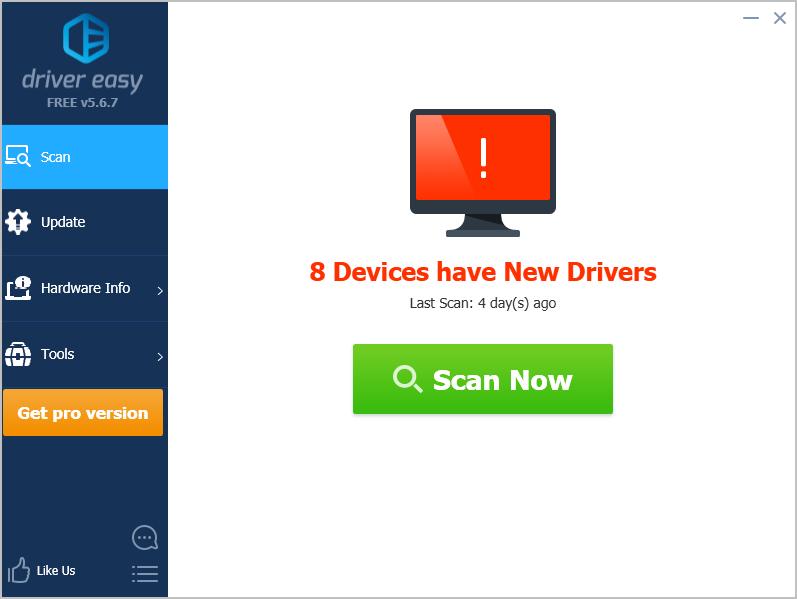
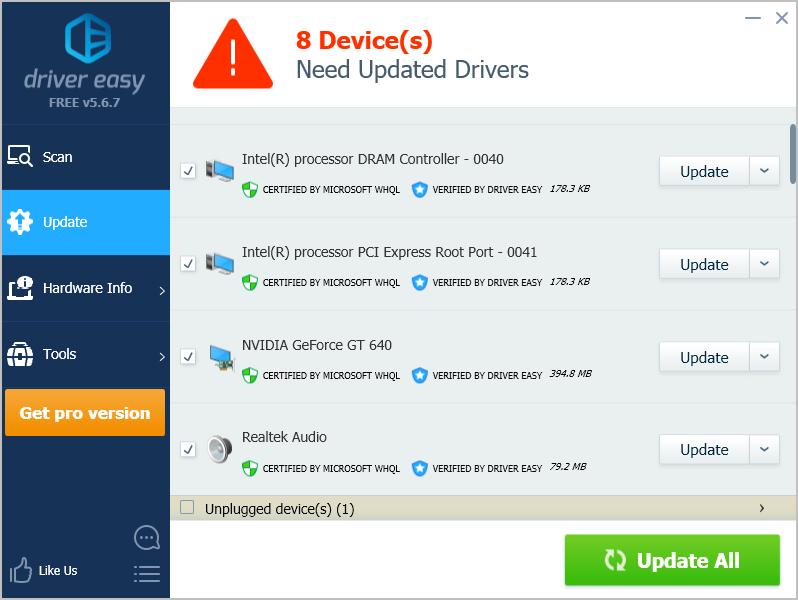
- После обновления перезагрузите компьютер, чтобы изменения вступили в силу.
Проверьте и посмотрите, правильно ли работает экран вашего ноутбука.
Исправление 4: проверка на наличие вирусов и вредоносных программ
Примечание. Чтобы выполнить этот метод, вам необходимо войти в свой компьютер. Если вы не можете войти в свой компьютер, загрузите свой ноутбук в безопасном режиме по сети, затем следуйте инструкциям ниже.
Экран ноутбука Acer может быть черным, если ваша система была повреждена вирусом или вредоносным ПО.
Так что запустите проверку на вирусы по всей вашей системе Windows. Да, это может занять некоторое время, но оно того стоит. К сожалению, Защитник Windows может не обнаружить его, поэтому стоит попробовать другую антивирусную программу, такую как Avira и panda.
Затем перезагрузите компьютер в обычном режиме и посмотрите, исправит ли он проблему с черным экраном.
Исправление 5: обновление BIOS
BIOS расшифровывается как Basic Input Output System. Это программное обеспечение, которое хранится на небольшом чипе памяти на материнской плате вашего компьютера. BIOS используется для выявления и устранения проблем с оборудованием на вашем компьютере или ноутбуке.
Чтобы обновить BIOS, перейдите на страницу поддержки Acer и найдите файл BIOS для своей модели ноутбука Acer. Загрузите его на USB-накопитель и следуйте инструкциям Acer для обновления BIOS.
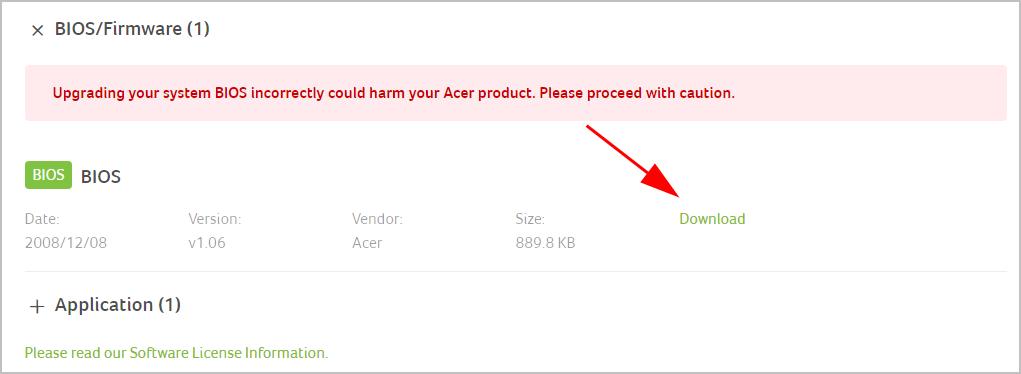
ВАЖНО: будьте особенно внимательны при обновлении BIOS. Если вы допустили ошибку или произошла ошибка, ваш ноутбук может перестать работать, и вы можете потерять свои данные. Поэтому всегда выполняйте резервное копирование данных на своем ноутбуке, прежде чем обновлять BIOS своего ноутбука.
Итак, вот оно, надеюсь, этот пост пригодится и разрешит ваш черный экран на ноутбуке Acer. Если у вас есть какие-либо вопросы, не стесняйтесь оставлять комментарии ниже, и мы посмотрим, что еще мы можем сделать.
Читайте также:

